Thông tin liên hệ
- 036.686.3943
- admin@nguoicodonvn2008.info

Timeline trong PowerPoint hay còn gọi là biểu đồ thời gian trong slide giúp chúng ta thể hiện rõ các mốc thời gian hay các giai đoạn trong một tiến trình nào đó. Qua biểu đồ timeline này mà mọi người sẽ có cái nhìn khái quát, rõ ràng và khoa học hơn về từng mốc thời gian. Điều này cũng giúp cho người thuyết trình slide PowerPoint tạo nên một biểu đồ chuyên nghiệp thay vì phải vẽ hình làm từng bước. Bài viết dưới đây sẽ hướng dẫn bạn đọc cách tạo biểu đồ timeline trong PowerPoint.
Bước 1:
Tại slide muốn tạo biểu đồ, chúng ta nhấn vào mục Insert trên thanh công cụ rồi chọn tiếp SmartArt nằm trong nhóm Illustrations.
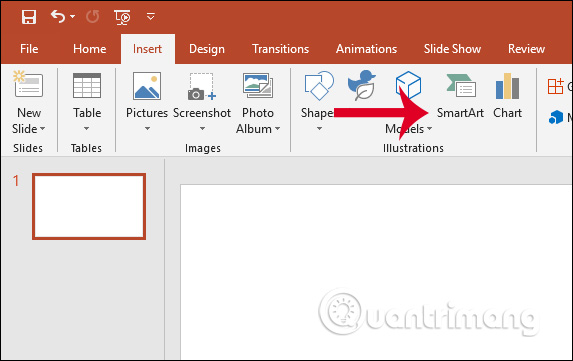
Bước 2:
Hiển thị giao diện mới chúng ta tìm tới nhóm biểu đồ Process. Sau đó nhìn sang bên phải sẽ thấy có rất nhiều kiểu biểu đồ dạng tiến trình để bạn chọn lựa. Nếu bạn muốn làm quen với dạng biểu đồ này thì trước hết chọn kiểu biểu đồ đơn giản, nhấn kiểu Basic Timeline. Nhấn Ok để chọn kiểu biểu đồ.
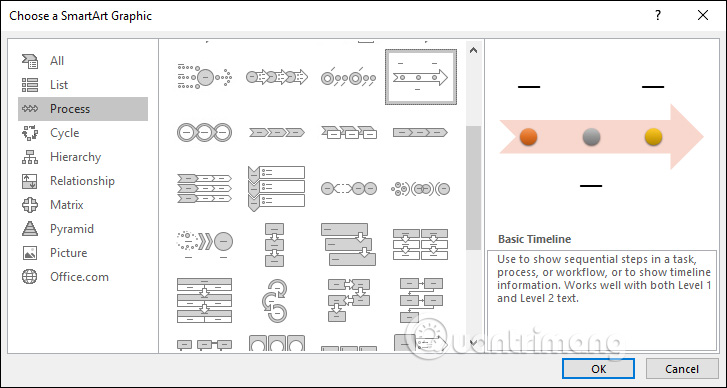
Bước 3:
Sau khi khung biểu đồ được chèn vào trong slide, bạn thêm dữ liệu bằng cách click vào [Text] và nhập chữ. Chúng ta cũng có thể điều chỉnh định dạng chữ trong biểu đồ.
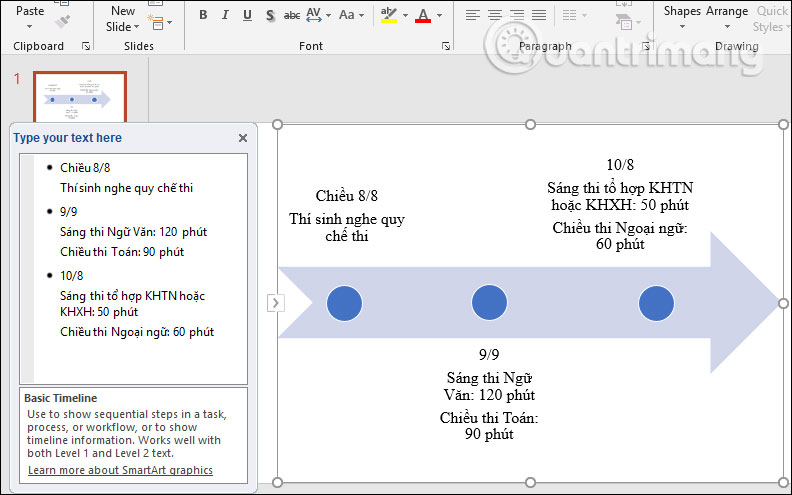
Để thêm các mốc khác, bạn thực hiện tại khung Type your text here ngay bên cạnh. Click vào dòng thông tin đăng trước trước vị trí muốn chèn rồi Enter là có thể tạo ra một mốc mới.
Để xuống dòng ghi thông tin sử dụng tổ hợp phím Ctrl Enter. Các mốc thời gian đều có thể điều chỉnh bằng cách di chuyển thủ công để phù hợp.
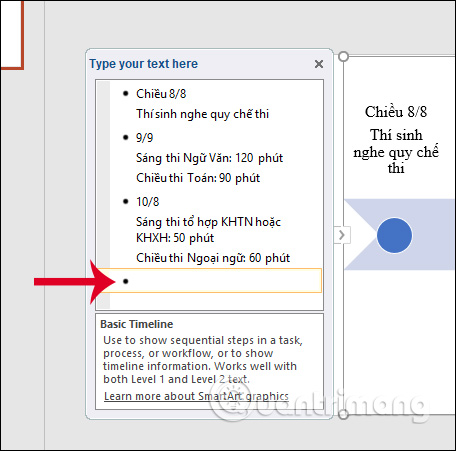
Bước 4:
Để thiết kế lại biểu đồ thời gian, nhấn vào tab Design rồi chọn kiểu dáng tại phần SmartArt Styles. Hoặc có thể nhấn vào Change Colors để thay đổi màu.
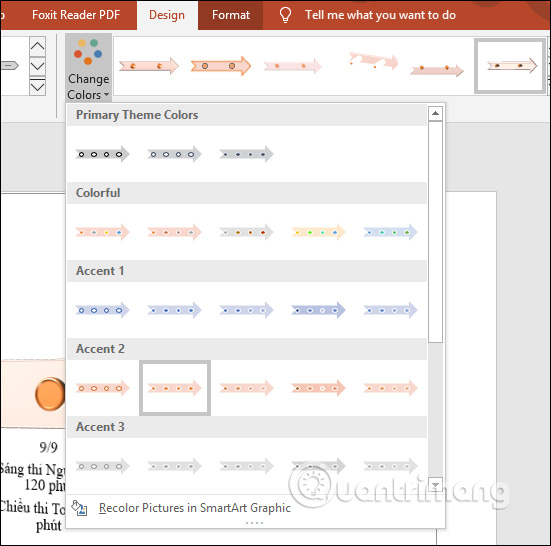
Nguồn tin: Quantrimang.com
Ý kiến bạn đọc
Những tin mới hơn
Những tin cũ hơn
 Những thiết lập Wi-Fi ẩn giúp Internet khách sạn nhanh hơn nhiều
Những thiết lập Wi-Fi ẩn giúp Internet khách sạn nhanh hơn nhiều
 Hàm DATEPART trong SQL Server
Hàm DATEPART trong SQL Server
 Cách xóa bỏ logo trong file PDF rất đơn giản
Cách xóa bỏ logo trong file PDF rất đơn giản
 Cách sửa USB bị hỏng trong Linux
Cách sửa USB bị hỏng trong Linux
 Nguyên nhân pin Chromebook cạn nhanh (và cách khắc phục)
Nguyên nhân pin Chromebook cạn nhanh (và cách khắc phục)
 Cách tạo ảnh GIF từ video quay màn hình trên Snipping Tool
Cách tạo ảnh GIF từ video quay màn hình trên Snipping Tool
 Những bài học thực tế về cuộc sống giúp bạn sống tốt và ý nghĩa hơn
Những bài học thực tế về cuộc sống giúp bạn sống tốt và ý nghĩa hơn
 Cách thiết lập code server dựa trên web trong Linux
Cách thiết lập code server dựa trên web trong Linux
 Cách chặn người khác thay đổi trỏ chuột trong Windows 11
Cách chặn người khác thay đổi trỏ chuột trong Windows 11
 Cách khởi động lại Windows 11 ngay lập tức
Cách khởi động lại Windows 11 ngay lập tức
 Những lá thư chưa gửi
Những lá thư chưa gửi
 Cách chỉnh độ rộng tự động trên Excel
Cách chỉnh độ rộng tự động trên Excel
 Kiểu dữ liệu trong Python: chuỗi, số, list, tuple, set và dictionary
Kiểu dữ liệu trong Python: chuỗi, số, list, tuple, set và dictionary
 Cách giãn dòng trong Word 2016, 2019, 2010, 2007, 2013
Cách giãn dòng trong Word 2016, 2019, 2010, 2007, 2013
 Cách hiển thị My Computer, This PC trên Desktop của Windows 10
Cách hiển thị My Computer, This PC trên Desktop của Windows 10
 8 tính năng Microsoft Office giúp bạn cắt giảm hàng giờ làm việc
8 tính năng Microsoft Office giúp bạn cắt giảm hàng giờ làm việc
 Cách xem mật khẩu Wifi đã lưu trên Windows
Cách xem mật khẩu Wifi đã lưu trên Windows
 Cách kết nối Google Drive với Grok Studio
Cách kết nối Google Drive với Grok Studio
 Việc chuyển sang Google Public DNS trên router và PC giúp cải thiện tốc độ Internet như thế nào?
Việc chuyển sang Google Public DNS trên router và PC giúp cải thiện tốc độ Internet như thế nào?
 Những bản mod thiết yếu giúp Windows 11 trở nên hữu ích hơn
Những bản mod thiết yếu giúp Windows 11 trở nên hữu ích hơn
